Adobe Enhance Audio để đạt được âm thanh chất lượng hàng đầu
Chúng ta hãy đi sâu vào thế giới của Adobe nâng cao âm thanh – một bộ công cụ mạnh mẽ được thiết kế để nâng chất lượng âm thanh của bạn lên một tầm cao mới. Những điều này có thể giúp bạn cải thiện âm thanh trong video, bản ghi âm, v.v. Cho dù bạn cần thay đổi âm lượng, loại bỏ tiếng ồn không mong muốn hay làm cho giọng nói rõ ràng hơn. Ngoài ra, bài viết này sẽ giới thiệu một công cụ thay thế mà bạn có thể sử dụng để cải thiện âm thanh. Hãy cùng chúng tôi khám phá cách nó có thể biến âm thanh của bạn thành thứ gì đó nghe có vẻ chuyên nghiệp.
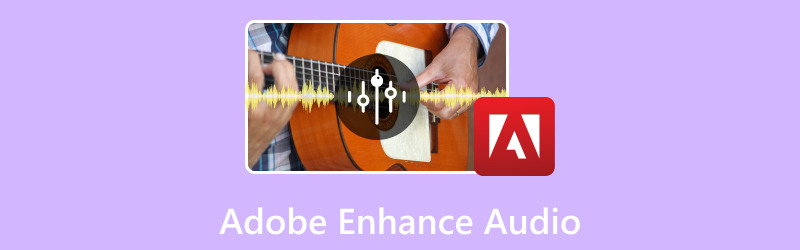
NỘI DUNG TRANG
Phần 1. Tăng cường âm thanh với Adobe Podcast
Adobe Podcast cho phép bạn tạo âm thanh và thuyết minh chất lượng cao, nghe có vẻ chuyên nghiệp. Nó loại bỏ tiếng ồn và tiếng vang từ bản ghi âm giọng nói. Hơn nữa, bạn có thể ghi, chỉnh sửa và nâng cao các tệp âm thanh từ trình duyệt của mình. Nền tảng này cho phép bạn nhập âm thanh với thời lượng 30 phút và kích thước tối đa 500 mega-byte. Tuy nhiên, bạn chỉ có thể sử dụng nền tảng dựa trên web chỉ 1 giờ mỗi ngày. Tìm hiểu cách hoạt động của bộ tăng cường âm thanh Adobe Podcast:
Bước 1. Truy cập trang web chính thức của Adobe Podcast.
Bước 2. Hãy kéo xuống và chọn Đi đến Nâng cao giọng nói.
Bước 3. Đánh vào Chọn tệp để thả các tập tin âm thanh bạn muốn nâng cao. Nền tảng sẽ tự động nâng cao tệp âm thanh của bạn. Vui lòng đợi vài giây; âm thanh đã nhập của bạn sẽ được nâng cao.
Bước 4. Chuyển đổi Tăng cường giọng nói để cải thiện tệp âm thanh đã nhập. Sau khi đã ổn định, hãy nhấn nút Tải xuống để lưu âm thanh nâng cao vào thư mục trên màn hình của bạn.
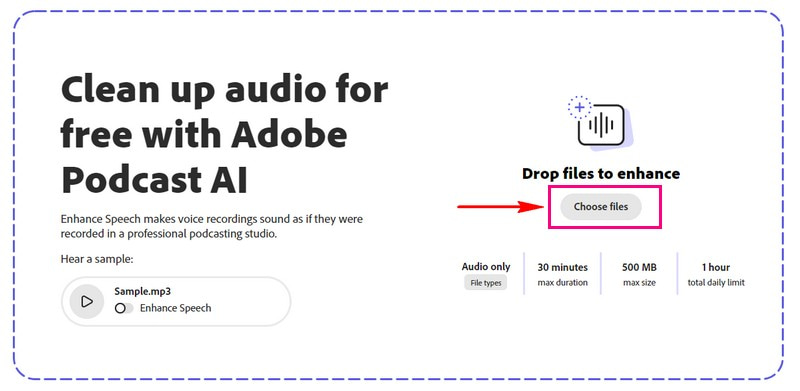
Phần 2. Cách nâng cao âm thanh trong Adobe Audition
Bạn có bao giờ tự hỏi làm thế nào các chuyên gia tạo ra âm thanh rõ ràng và bóng bẩy như vậy không? Adobe Audition là một trong những chương trình nổi tiếng mà bạn có thể sử dụng. Đây là một chương trình giúp bạn cải thiện âm thanh của bản ghi âm. Nó có các công cụ dễ sử dụng để sửa, nâng cao và chuyển đổi âm thanh thành thứ gì đó rõ ràng.
Adobe Audition có thể loại bỏ tiếng ồn không mong muốn như tiếng ồn trong nền, tiếng nhấp chuột hoặc tiếng bật lên. Nó có thể làm cho giọng nói của bạn trở nên chuyên nghiệp; bạn có thể thay đổi âm lượng và giảm tiếng vang. Ngoài ra, bạn có thể thêm hiệu ứng vào âm thanh của mình để khiến nó trở nên thú vị và hấp dẫn hơn. Adobe Audition giúp bạn tạo ra âm thanh hoàn hảo cho mục đích đã định. Dưới đây là các bước về cách nâng cao âm thanh trong Adobe Audition:
Bước 1. Tải Adobe Audition về máy tính và mở nó lên. Sau đó, mang tập tin âm thanh bạn muốn làm việc vào.
Nhìn vào dạng sóng âm thanh, những đường lượn sóng đó trên màn hình của bạn. Chúng cho bạn thấy điều gì đang xảy ra trong âm thanh của bạn. Nếu bạn phát hiện ra bất kỳ vấn đề nào, hãy đánh dấu những phần cần khắc phục.
Bước 2. Đi đến Hiệu ứng, sau đó Giảm tiếng ồn, và chọn Quá trình giảm tiếng ồn. Đặt giảm tiếng ồn thành 50 và thay đổi DB thành 10. Đánh Ứng dụng để lưu những thay đổi này.
Bước 3. Mở Các hiệu ứng một lần nữa, chọn Biên độ và nén và nhấp vào Bình thường hóa. Sửa đổi DB thành -6 hoặc -3, tùy thuộc vào mức độ bạn muốn. Sau đó nhấn Ứng dụng. Nó đảm bảo rằng âm thanh không quá yên tĩnh hoặc quá to.
Bước 4. TRONG Các hiệu ứng, lựa chọn Bộ lọc và EQ, và sau đó Bộ cân bằng tham số. Thay đổi cài đặt trước thành Tối đa hóa âm lượng. Bạn có thể điều chỉnh các cài đặt khác để đảm bảo âm thanh nghe hay hơn nữa. Đừng quên đánh Ứng dụng để lưu các thay đổi của bạn.
Bước 5. Đã đến lúc lưu lại âm thanh đã cải thiện của bạn sau khi bạn thực hiện tất cả các chỉnh sửa và cải tiến của mình.
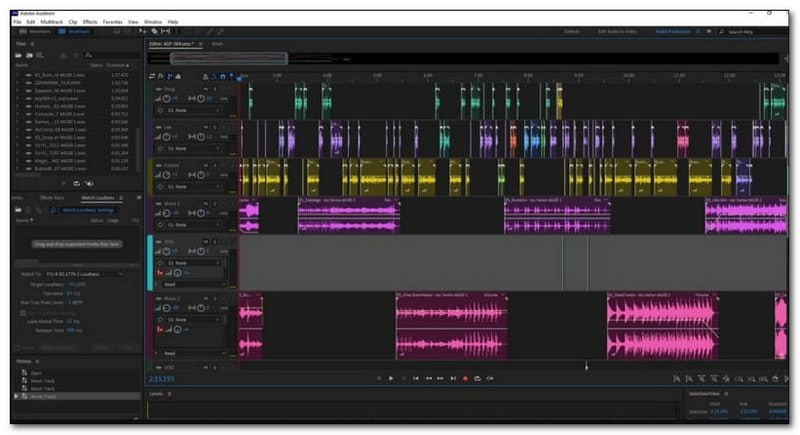
Phần 3. Cách nâng cao âm thanh trong Adobe Premiere Pro
Adobe Premiere Pro là một công cụ kỳ diệu giúp âm thanh video trở nên tốt hơn. Nó cung cấp nhiều tính năng khác nhau để cải thiện chất lượng âm thanh của video của bạn. Bạn có thể thay đổi âm lượng, loại bỏ tiếng ồn xung quanh và làm cho giọng nói rõ ràng hơn. Ngoài ra, bạn có thể thêm các hiệu ứng đặc biệt vào âm thanh để âm thanh hay hơn. Nếu bạn có các bản âm thanh cần cải thiện, Adobe Premiere Pro có thể giúp bạn cải thiện âm thanh trong video của mình. Dưới đây là các bước về cách nâng cao âm thanh trong Adobe Premiere Pro:
Bước 1. Đầu tiên và quan trọng nhất, hãy tải chương trình xuống máy tính của bạn. Sau đó, mở chương trình và thêm tệp âm thanh bạn muốn nâng cao.
Bước 2. Nhấp vào phần âm thanh bạn muốn xử lý. Tìm kiếm Âm thanh thiết yếu bảng điều khiển, giống như một trung tâm điều khiển. Chọn loại âm thanh bạn muốn. Tùy chọn của bạn là Hội thoại, Âm nhạc, hoặc là Hiệu ứng âm thanh.
Bước 3. Bạn sẽ thấy các thanh trượt. Đây giống như điều khiển âm lượng và bộ cân bằng. Sử dụng thanh trượt để làm cho âm thanh to hơn, nhẹ hơn hoặc rõ hơn.
Bước 4. Bạn cũng có thể thêm một số hiệu ứng để âm thanh tốt hơn. Sau khi bạn thực hiện các thay đổi, hãy kiểm tra xem âm thanh phát ra như thế nào. Nếu nó tốt thì hãy lưu nó làm phiên bản cuối cùng của bạn.
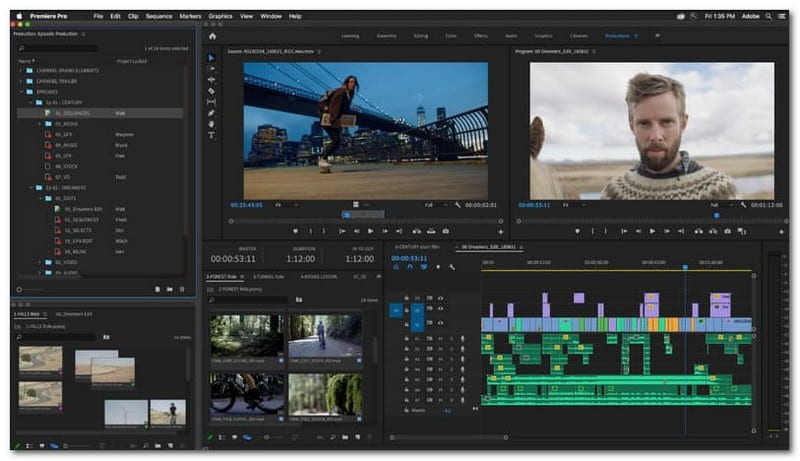
Phần 4. Giải pháp thay thế cho Adobe Voice Enhancer
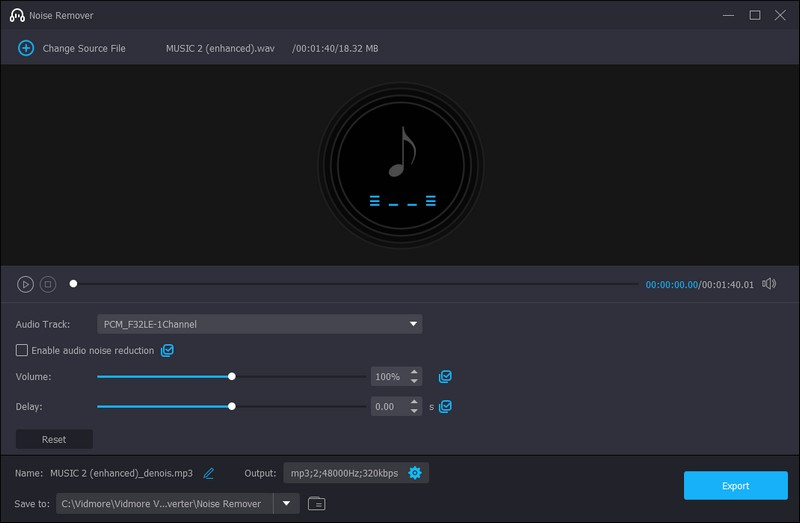
Bạn đang tìm kiếm một giải pháp thay thế Adobe Voice Enhancer để cải thiện âm thanh của mình? Được rồi, để tôi giới thiệu cho bạn Vidmore Video Converter. Hãy tưởng tượng bạn đang quay một video có tiếng ồn xung quanh khó chịu như tiếng ù hoặc tiếng xèo xèo trong âm thanh. Nó có thể làm cho âm thanh video của bạn kém chuyên nghiệp hơn. Nhưng đừng lo lắng; Vidmore Video Converter ra đời với tính năng loại bỏ tiếng ồn. Tính năng này có thể phát hiện và loại bỏ những tạp âm khó chịu đó, giúp âm thanh video của bạn trở nên trong trẻo và rõ ràng.
Điều tuyệt vời là bạn không cần phải là chuyên gia chỉnh sửa video mới có thể sử dụng nó. Chỉ với một vài cú nhấp chuột đơn giản, Vidmore Video Converter sẽ thực hiện công việc cho bạn. Nó hoàn hảo cho những người dùng muốn cải thiện âm thanh của mình mà không cần phải học tập nhiều. Hãy dùng thử và tận hưởng âm thanh sạch hơn, bóng bẩy hơn và nâng cao hơn!
Phần 5. Câu hỏi thường gặp về Adobe Enhance Audio
Âm thanh Adobe Enhance hoạt động như thế nào?
Adobe Audio Enhancer, hay Adobe Enhance Speech, là một công cụ trong chương trình podcasting trực tuyến Adobe Podcast. Đây là một nền tảng dựa trên web sử dụng AI để làm cho bản ghi âm giọng nói tốt hơn nhiều. Nó có thể cải thiện chất lượng bản ghi có vấn đề như âm thanh bị bóp nghẹt, tiếng vọng hoặc có tiếng động lạ. Nó biến âm thanh đó thành cấp độ phòng thu, chuyên nghiệp bất kể độ rõ đầu vào.
Cài đặt âm thanh tốt nhất cho podcast trong Adobe Audition là gì?
Chọn định dạng WAV hoặc AIFF vì nó có thể giữ chất lượng âm thanh của bạn ở mức cao. Vui lòng đặt ở mức 44,1 kHz, sự cân bằng tốt giữa chất lượng và kích thước tệp. Sử dụng 16-bit, tiêu chuẩn cho podcasting và duy trì kích thước tệp có thể quản lý được. Áp dụng nén nhẹ để điều chỉnh âm lượng giọng nói của bạn. Nó sẽ làm cho nó dễ chịu hơn khi nghe.
Phần mềm tăng cường âm thanh Adobe AI có miễn phí không?
Adobe Audio Enhancer cung cấp phiên bản miễn phí và phiên bản cao cấp. Tuy nhiên, phiên bản miễn phí không có các tính năng nâng cao của phiên bản cao cấp.
Adobe Enhance Audio có được bao gồm trong gói đăng ký Adobe Creative Cloud không?
Adobe Audition và Adobe Premiere Pro, cung cấp các tính năng nâng cao âm thanh, là một phần của Trang web Adobe Creative Cloud. Nếu bạn đã sử dụng Adobe Creative Cloud, bạn có quyền truy cập vào các công cụ này.
Adobe Enhance Audio có thể khắc phục mọi sự cố về âm thanh không?
Các công cụ nâng cao âm thanh của Adobe rất mạnh mẽ. Nhưng nó chỉ có thể khắc phục một phần âm thanh bị hỏng nặng hoặc chất lượng thấp. Hiệu quả phụ thuộc vào tính chất và mức độ của các vấn đề về âm thanh.
Phần kết luận
Các công cụ nêu trên rất hữu ích để giúp giọng nói của bạn nghe hay hơn trong video và bản ghi âm. Chúng có thể sửa đổi âm lượng, loại bỏ tiếng ồn xung quanh và làm cho giọng nói của bạn dễ chịu hơn.
Nếu bạn đang tìm kiếm một Adobe Voice Enhancer Ngoài ra, bạn có thể tin tưởng vào Vidmore Video Converter. Nó có thể là một công cụ có giá trị trong hộp sáng tạo của bạn và dễ dàng cải thiện chất lượng tổng thể của âm thanh.


